软件简介
微PE工具箱(WinPE)是一款非常好用的PE系统,非常纯净,小白经常使用这个系统去装系统,所以就推荐给大家了。随着电脑技术的不断发展,电脑网络上的装机工具也是层出不穷,下面就一起来看看UEFI版制作u盘启动盘使用教程,教会大家如何制作UEFI版u盘启动盘。无论你的电脑能否正常开机,我们都可以用U盘引导进入PE界面,进行安装系统,制作好后请把需要安装的系统映像文件拷贝到此U盘里,安装系统后,整个系统盘(C盘)里的数据全部会消失,包括电脑桌面,并且我们的安装后的系统是纯净版的,无任何插件。微PE工具箱,最好用的PE工具箱,没有之一。无任何广告推广,内核完整精简,性价比超高的第三方工具合集。
最重要的一点:
无广告/无捆绑/免费/简洁
安装步骤
安装PE系统前,把U盘插在电脑上(如果你需要安装Windows10系统,请插入一个容量至少8G的U盘)。
![图片[1]-Windows 必备系统重装/修复工具 微PE工具箱-微生之最](https://www.lequxiang.com.cn/view.php/6a15271136d9b5f60b71dcc2379ecebc.png)
鼠标右击插入的U盘,选择“格式化”,在“文件系统”处选择“NTFS”,点击“开始”。
![图片[2]-Windows 必备系统重装/修复工具 微PE工具箱-微生之最](https://www.lequxiang.com.cn/view.php/a82f5bee29a968700805a33c08d3776c.jpg)
点击“确定”。
![图片[3]-Windows 必备系统重装/修复工具 微PE工具箱-微生之最](https://www.lequxiang.com.cn/view.php/bbe98775046768719124a7ce3727cb77.png)
点击“确定”。
鼠标右击“PE系统”压缩包,选择“解压到PE系统”。
![图片[4]-Windows 必备系统重装/修复工具 微PE工具箱-微生之最](https://www.lequxiang.com.cn/view.php/6f552abe277457047ca4421c26be7c39.png)
打开解压后的文件夹,鼠标右击“PE系统”,选择“以管理员身份运行”。
![图片[5]-Windows 必备系统重装/修复工具 微PE工具箱-微生之最](https://www.lequxiang.com.cn/view.php/876ff869b16da21ed624a111e3ff9bc4.png)
点击“安装PE到U盘”。
![图片[6]-Windows 必备系统重装/修复工具 微PE工具箱-微生之最](https://www.lequxiang.com.cn/view.php/3ece72574f9e692f39f5de87419aaa44.png)
点击“立即安装进U盘”(U盘卷标显示的名称为自己插入U盘的名称)。
![图片[7]-Windows 必备系统重装/修复工具 微PE工具箱-微生之最](https://www.lequxiang.com.cn/view.php/3f2e2546874e97291facff6a743faaa2.png)
点击“开始制作”。
![图片[8]-Windows 必备系统重装/修复工具 微PE工具箱-微生之最](https://www.lequxiang.com.cn/view.php/3564521b9c289a323b00fdf8d61c9baa.png)
PE系统制作中,请耐心等待,谢谢。
![图片[9]-Windows 必备系统重装/修复工具 微PE工具箱-微生之最](https://www.lequxiang.com.cn/view.php/11711605353ab614df0e727d8adc4b57.png)
点击“完成安装”。
![图片[10]-Windows 必备系统重装/修复工具 微PE工具箱-微生之最](https://www.lequxiang.com.cn/view.php/6607e7be683f86bf288f202fd85a2b22.png)
系统U盘制作完成(U盘内容为空文件,然后windows系统文件下载至此U盘)。
![图片[11]-Windows 必备系统重装/修复工具 微PE工具箱-微生之最](https://www.lequxiang.com.cn/view.php/be6e7bbc73dc57e897baf076115fb0c2.png)
到此为止,装机版U盘启动制作教程就跟大家介绍完了。制作完成之后请下载好想要安装的系统映像文件拷贝到U盘里,接下来去查看对应系统的安装教程吧。
© 版权声明
分享是一种美德,转载请保留原链接
THE END


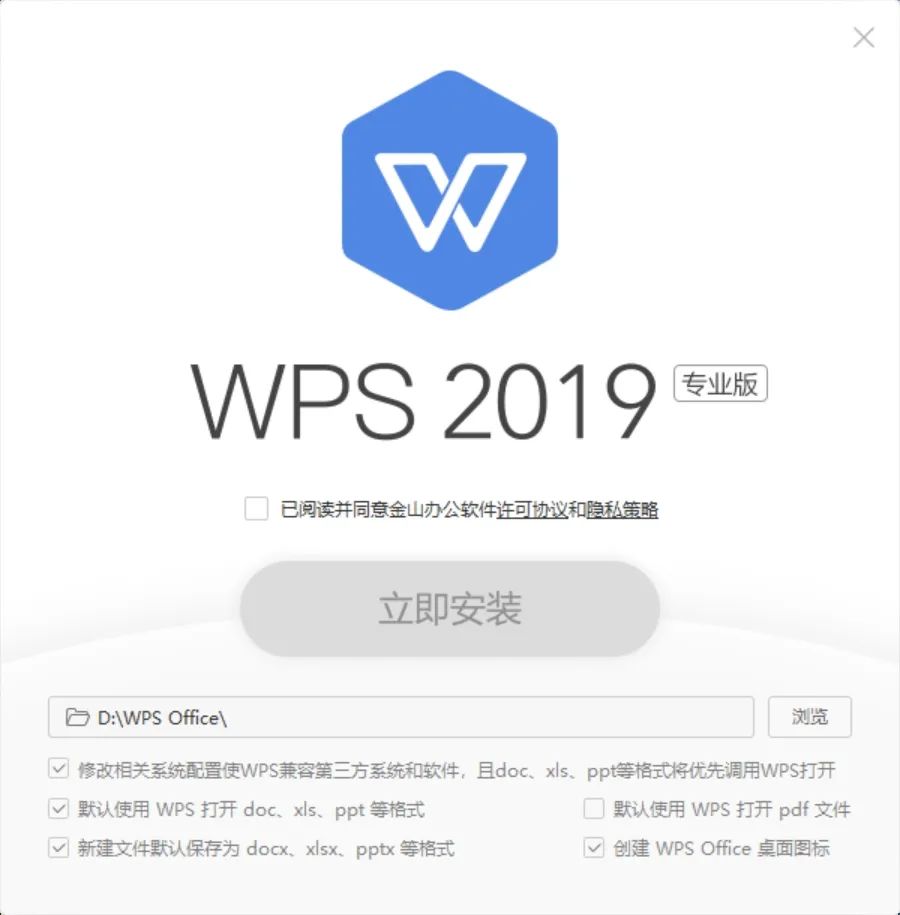

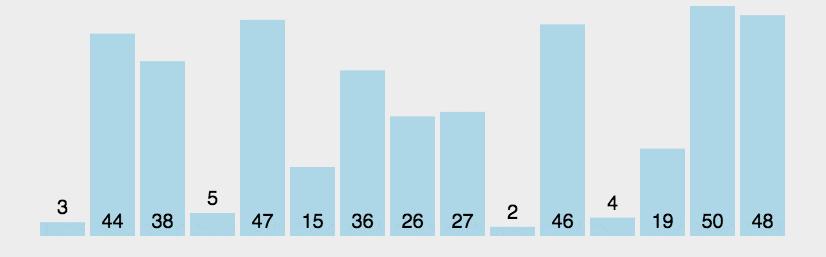
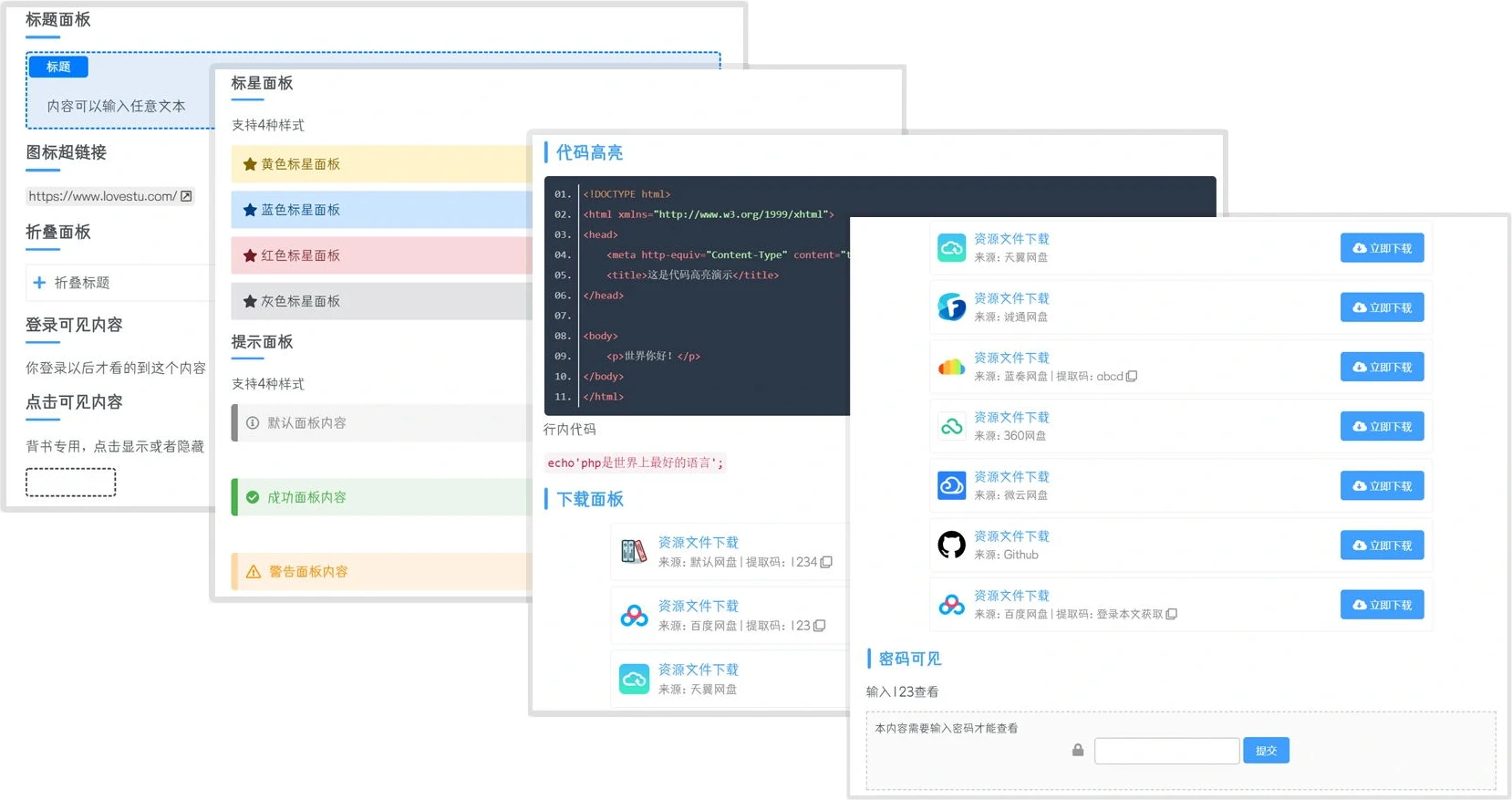

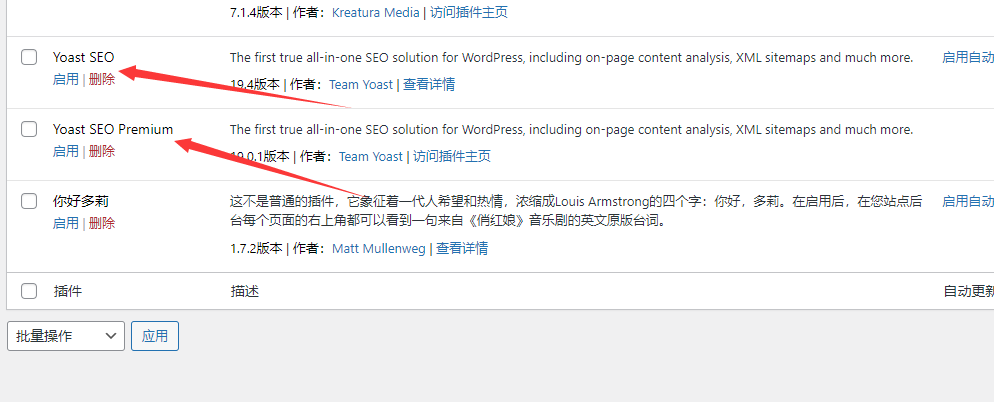

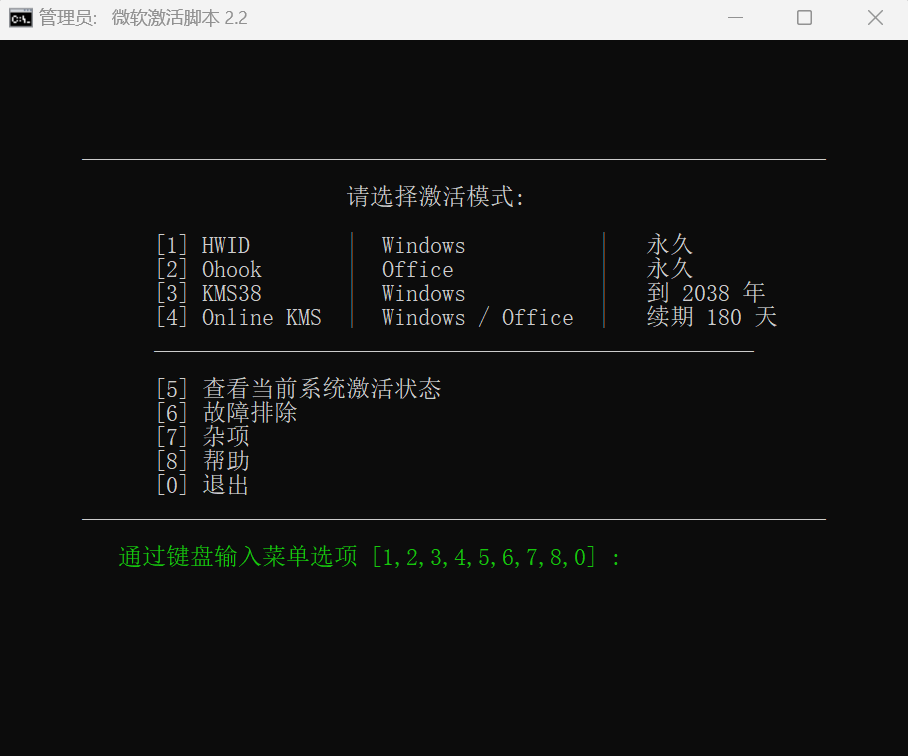
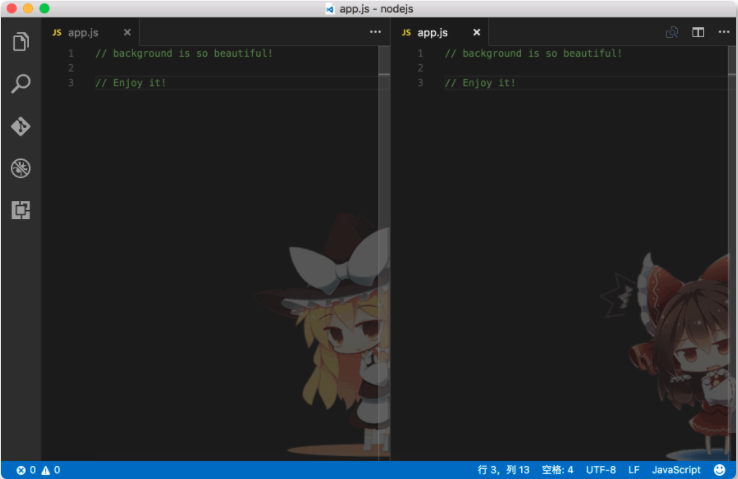
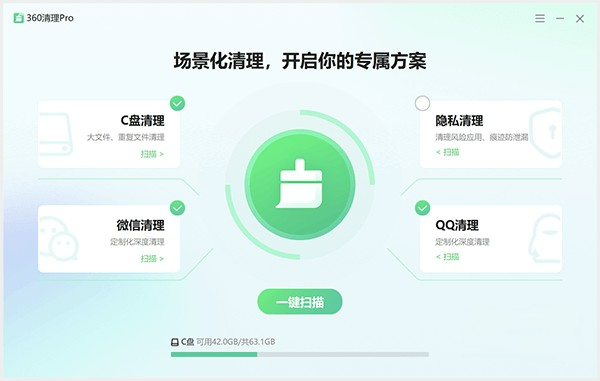


暂无评论内容